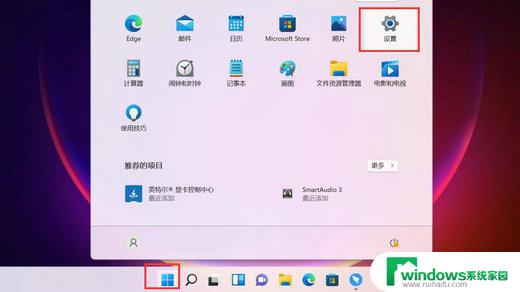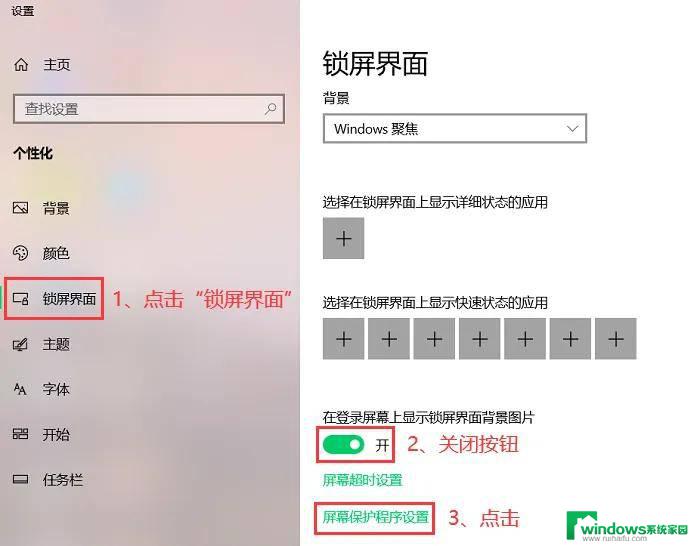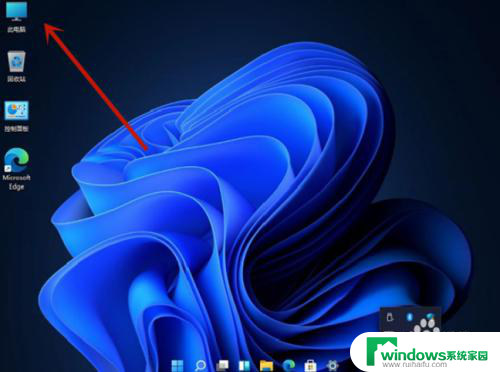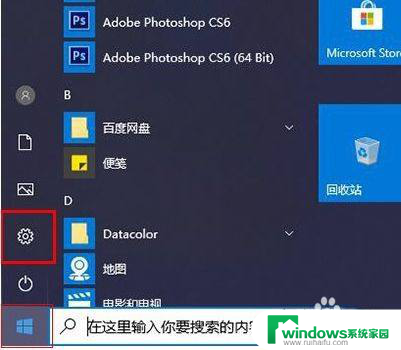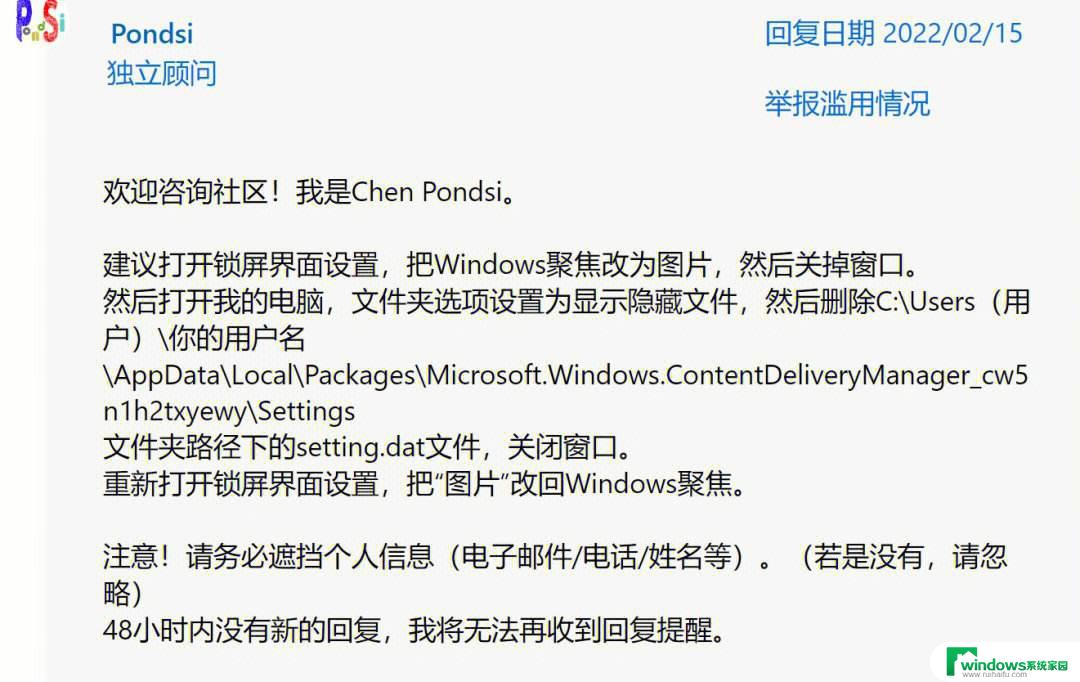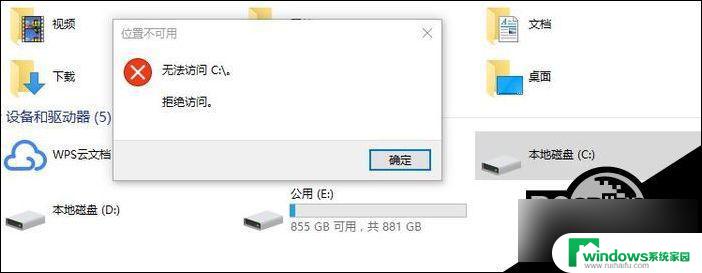win11d盘被写保护怎么解除 win11磁盘被写保护怎么办
近日不少Win11系统用户反映遇到了一个令人困扰的问题——Win11D盘被写保护,当用户尝试对D盘进行写入操作时,系统提示无法完成该操作,给用户的正常使用带来了不便。面对这一问题,我们应该如何解除Win11磁盘的写保护呢?在本文中我们将详细介绍具体的解决方法,帮助用户顺利解决Win11D盘被写保护的困扰。
Win11磁盘被写保护解除方法
1、Windows将根据你所输入的名称,为你打开相应的程序、文件夹、文档或Internet资源。按键盘上的Win+R组合键,打开运行,输入regedit命令,按确定或回车,打开注册表编辑器。
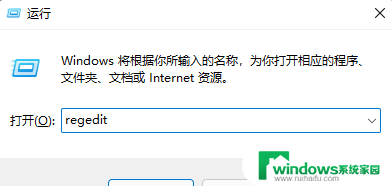
2、注册表编辑器窗口中,依次展开到HKEY_LOCAL_MACHINE\SYSTEM\CurrentContrcSet,找到并右键点击Control。打开的菜单项中,选择新建项,命名为StorageDevicePolicies。

3、右侧空白处,点击右键。在打开的菜单项中,选择新建DWORD(32位)值,并将其命名为WriteProtect,然后,双击打开。
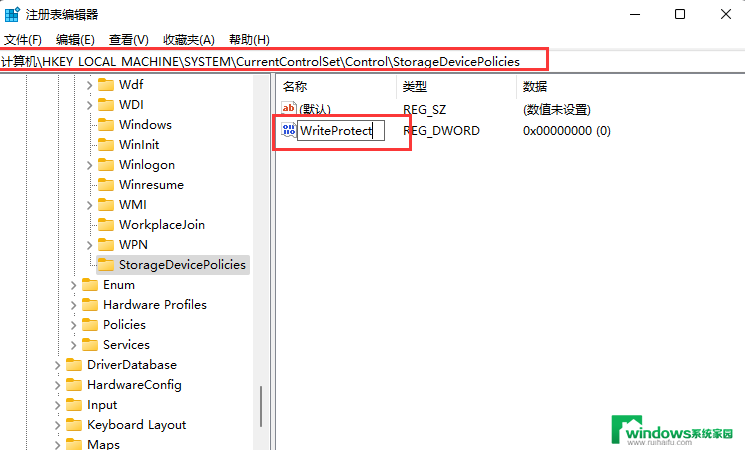
4、编辑DWORD(32位)值窗口,将数值数据修改为0,点击确定,最后重启电脑,就可以看到磁盘写保护被解除了。
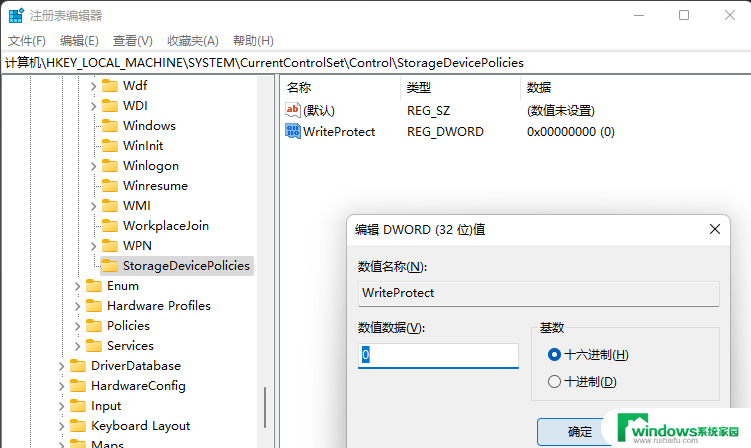
以上就是解除win11d盘写保护的全部内容,如果你也遇到了同样的情况,请参照我的方法处理,希望对大家有所帮助。